Windows PC의 회색 화면에서 Discord가 멈추는 문제 수정
Discord 를 사용하는 일부 PC 게이머는 Windows 10 또는 Windows 11 게임 장비 에서 응용 프로그램 을 스트리밍(while streaming) 하거나 로드하는 동안 (loading the application)Discord 앱이 빈 회색 화면에 멈추는(Discord app is stuck on a blank and gray screen) 문제를 보고했습니다 . 이 게시물에서는 이 문제를 해결하기 위해 가장 적합한 솔루션을 제공합니다.
Discord가 내 화면에 멈춘 이유는 무엇입니까?
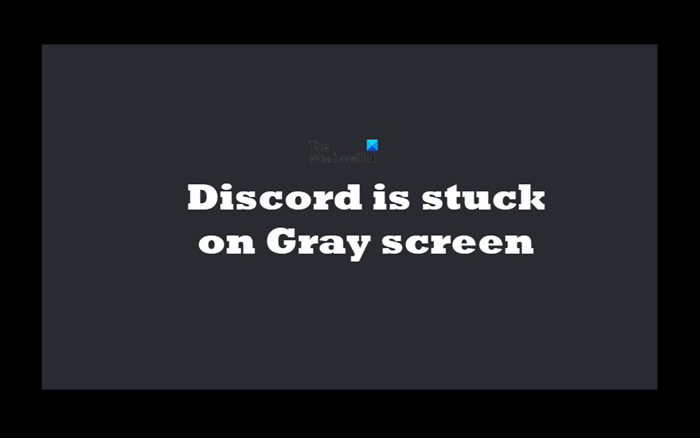
Discord 앱에는 한 번의 클릭으로 전체 화면과 작은 화면 모드 사이를 전환할 수 있는 버튼이 있습니다 . Discord 가 PC 화면에 멈 추면 앱의 소프트웨어 결함일 가능성이 큽니다. 문제를 해결하려면 키보드에서 Ctrl+A 키 콤보를 누르기만 하면 됩니다. 작동하지 않으면 Discord 응용 프로그램을 다시 시작해야 합니다.
(Discord)Windows PC 의 회색(Gray) 화면에서 Discord 가 멈 춥니다.
이 문제에 직면한 경우 아래에서 권장하는 해결 방법을 특별한 순서 없이 시도해 보고 문제를 해결하는 데 도움이 되는지 확인할 수 있습니다.
- 디스코드 새로고침
- 호환 모드에서 Discord 실행
- AppData에서 Discord 폴더 삭제
- 웹을 통해 Discord에 로그인
- Discord 제거 및 재설치
- Discord PTB를 설치합니다.
나열된 각 솔루션과 관련된 프로세스에 대한 설명을 살펴보겠습니다.
1] 디스코드 새로고침
이 솔루션을 사용하려면 Discord 앱을 새로고침하고 문제가 해결되었는지 확인해야 합니다.
Windows 10/11 컴퓨터에서 Discord 앱 을 새로 고치려면 다음을 수행하십시오.
- 디스코드 앱을 엽니다.
- 키보드 에서 Ctrl + Shift + I 키 콤보를 눌러 Discord 에서 개발자 도구(Dev Tools) 를 엽니다 .
- 네트워크(Network) 탭 으로 이동합니다 .
- 이제 캐시 비활성화(Disable cache) 옵션을 선택하거나 선택 취소하십시오 .
- 마지막으로 Ctrl + R 을 눌러 Discord를 새로 고칩니다.
이제 회색 화면 문제가 해결되었는지 확인하십시오. 그렇지 않은 경우 다음 해결 방법을 시도하십시오.
2] 호환 모드(Compatibility Mode) 에서 Discord 실행(Run Discord)
이 솔루션을 사용하려면 Windows 장치 에서 호환 모드로 Discord 앱을 실행 하기만 하면 됩니다.
3] AppData에서 Discord 폴더 삭제
Windows PC 의 AppData 폴더 에서 Discord 폴더 를 삭제하려면 다음을 수행하십시오.
- (Kill all running Discord processes)작업 관리자에서 실행 중인 모든 Discord 프로세스 를 종료합니다.
- 그런 다음 Windows key + R 을 눌러 실행 대화 상자를 불러옵니다.
- 실행 대화 상자에서 아래 환경 변수(environment variable) 를 입력하고 Enter 키를 누릅니다.
%appdata%
- 위치에서 스크롤 하여 Discord 폴더 를 찾습니다( 숨김 파일/폴더 를 표시해야 할 수도 있음 ).
- Discord 폴더를 선택하고 Shift + Delete 키 콤보를 누릅니다.
이제 Discord 앱을 다시 엽니다. 삭제된 일부 파일과 새 업데이트를 다운로드합니다. Discord 캐시 를 지웠으므로 로그인 자격 증명을 입력해야 합니다.
이제 당면한 문제가 해결되었는지 확인하십시오. 그렇지 않으면 다음 해결 방법을 시도하십시오.
4] 웹을 통해 Discord에 로그인
discord.com/login 에서 웹 버전의 Discord 에 로그인하여 이 문제를 해결할 수 있었습니다 . 이렇게 하면 Discord 앱의 계정이 재설정되고 정상적으로 실행되기 시작합니다.
5] Discord 제거 및 재설치
이 솔루션을 사용하려면 Discord 앱을 제거하고 ( (uninstall the Discord app)타사 소프트웨어 제거 프로그램(third-party software uninstaller) 사용 권장 ), Discord AppData 폴더 내용을 지우고, PC를 재부팅한 다음, Windows 10/11 PC에 최신 버전의 Discord 앱을 (Discord)다운로드(download) 하여 다시 설치해야 합니다 .
문제가 여전히 해결되지 않으면 다음 해결 방법을 시도하십시오.
6] Discord PTB 설치(Install Discord PTB) ( 공개 테스트 베타(Public Test Beta) )
이 시점에서 지금까지 문제를 해결하기 위해 아무 것도 작동하지 않았다면 Discord PTB 빌드/버전 을 다운로드(download) 하여 설치할 수 있습니다. 공개 테스트 베타(Test Beta) 는 또 다른 빌드이며 자체 데이터와 캐시가 있으므로 설치된 안정적인 빌드 Discord 를 방해하지 않습니다 .
설치 후 PTB 버전(PTB Version) 을 열면 업데이트되어야 하며 모든 것이 일반 Discord 를 사용하는 것과 같습니다 . 계정에 로그인하여 문제가 계속 지속되는지 확인하세요.
도움이 되었기를 바랍니다!
회색 컴퓨터 화면을 어떻게 수정합니까?
PC의 전원을 켜고 부팅할 때 잠금 화면이 표시되지 않고 회색 화면이 표시될 수 있습니다. 이 문제를 해결하기 위해 노트북에서 배터리를 제거할 수 있습니다. 이 작업을 수행하면 랩톱이 제대로 종료됩니다. 30초 정도 기다린(Wait) 다음 배터리를 베이에 다시 삽입하고 랩톱을 다시 켭니다. 디스플레이 드라이버(update your Display drivers) 를 업데이트할 수도 있습니다 . 그래도 문제가 해결되지 않으면 자동 시동 복구를 수행(perform Automatic Startup Repair) 하십시오.
Related posts
마이크를 감지하지 못하는 Discord 수정
Fix Windows PC에서 평가 한정 Discord error가되고 있습니다
Fix Discord Mic Windows 11/10에서 작동하지 않습니다
Fix Discord Camera Windows PC에서 작동하지 않습니다
Fix Discord Notifications Windows 11/10에서 작동하지 않습니다
Fix Discord Notifications가 작동하지 않습니다
Windows 10에서 Discord CPU usage를 줄이는 방법
방법 Record Discord Audio (Computer & Mobile)
Fix Discord Voice Connection Windows 11/10의 오류
Discord Mic Working 아니에요? 10 Ways을 수정하십시오!
Discord Windows PC의 연결 화면을 열거 나 멈추지 않습니다
7 Ways에 Fix Discord RTC Connecting No Route Error
Windows 11/10의 Screen Share Screen Share 중 Black Screen이 나타납니다
Fix Discord Images PC에로드되지 않습니다
Fix Discord은 전체 화면 모드로 멈 춥니 다
Discord 픽업 게임 오디오 오류 수정
Discord Overlay Windows 10에서 작동하지 않음 : 어떻게 해결하는 방법
Windows 10에서 완전히 Uninstall Discord의 방법
Discord를 업데이트하는 방법
Fix Discord Error Codes and Messages
